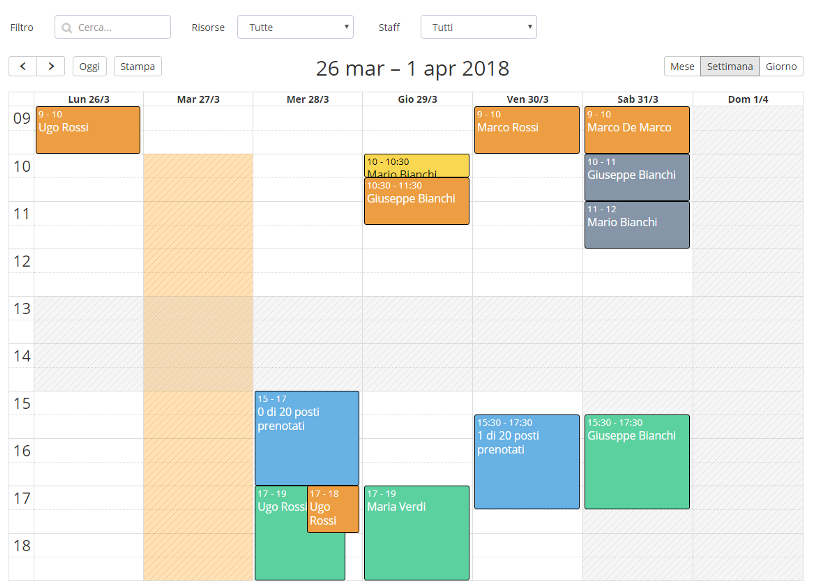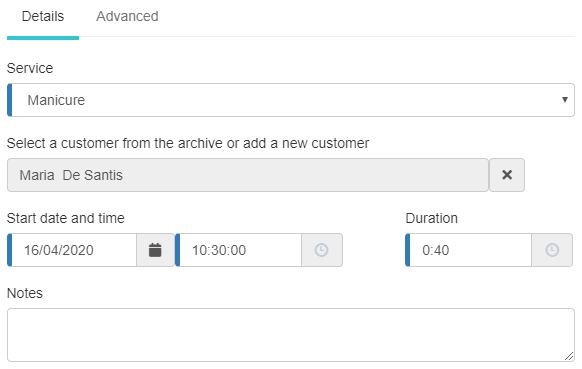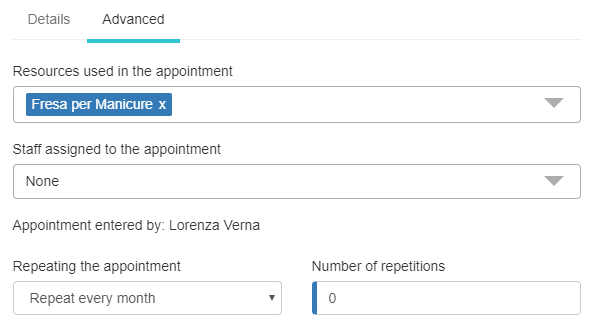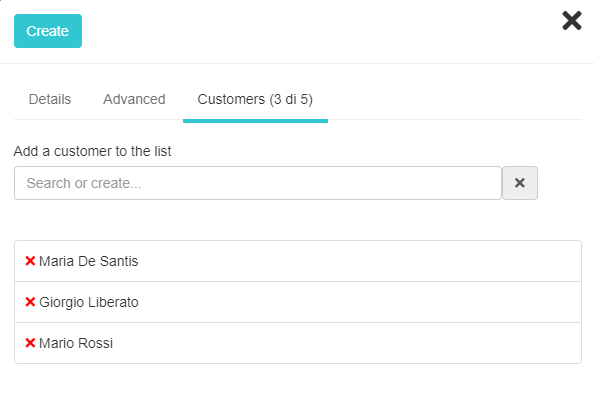Calendario de reservas
El calendario de reservas de Softvision Agenda le permite visualizar las citas ingresadas por el miembros del personal o a través del portal) y para realizar nuevas reservas.
Las citas se muestran en tres vistas diferentes:
- Día: En este modo, todas las citas de un solo día se muestran a la vez. La ventaja de esta vista es que ofrece la mejor visibilidad posible para cada cita individual.
- Semana: se muestran las citas de toda la semana. Este método es muy práctico, especialmente al ingresar una nueva cita, ya que le permite identificar fácilmente los horarios disponibles en los distintos días de la semana.
- Mes: esta es una vista de calendario de reserva muy compacta que puede mostrar citas para un mes completo. Claramente esta vista tiene la desventaja de mostrar gráficamente solo el día de las citas sin resaltar la hora.
- Recursos diarios y recursos semanales: estas vistas muestran todos los recursos del sistema organizados en filas. Cada fila contiene todas las horas del día o de la semana. Estos son dos modos de visualización que son útiles para tener información sobre cómo se utilizan los distintos recursos a lo largo del tiempo (día o semana).
Dentro del calendario de reservas, cada cita está representada por un cuadro que proporciona información diversa sobre la reserva: el color indica el servicio reservado, la posición indica el día y la hora de la cita y su tamaño refleja la duración.
En la vista diaria y semanal, el ancho del calendario refleja horas de la empresa mientras que las zonas son grises y con guiones indican los horarios y días en los que no es posible realizar reservas (pausa para comer, periodos de cierre, etc.).
Introducir o modificar una cita
Para insertar o modificar una cita, simplemente haga doble clic en el día y la hora en que desea insertarla. Cuando se abre la ventana, la primera operación a realizar es seleccionar el servicio para el que se solicita la cita. Posteriormente podrá elegir el cliente que solicita la cita. Para llevar a cabo esta operación, se puede proceder de dos formas diferentes. Si el cliente ya está presente en el archivo, simplemente escriba los primeros tres caracteres del nombre y seleccione el cliente de la lista que aparece. Si por el contrario, el cliente aún no se ha registrado, será necesario hacer clic en el botón "+" para agregarlo al archivo del sistema.
Al ingresar una cita, la indicación del cliente no es obligatoria (aunque es muy recomendable). En lugar de indicar el cliente, puede optar por introducir una breve descripción de la cita en el campo "Título".
En la pestaña "Avanzado" es posible indicar qué recursos y qué miembros del personal son requeridos por la cita. Estos campos se completan automáticamente tan pronto como se especifica el servicio y posteriormente se pueden cambiar manualmente. En la misma pestaña también es posible especificar si la cita debe repetirse automáticamente de forma diaria, semanal o mensual.
Si el servicio seleccionado es una "clase", también será visible una tercera pestaña llamada "Clientes" en la que será posible especificar la lista de clientes que participan en la cita. El número máximo de clientes que se pueden ingresar será igual al tamaño del servicio de "clase".
Mover y cambiar el tamaño
Mover la fecha de una cita se puede hacer de dos maneras diferentes: la primera es abrir la ventana de la cita y editar los campos de "hora" y duración, mientras que la segunda es arrastrar (mover) o redimensionar (cambiar la duración ) la casilla que contiene la cita.
Confirmación de citas
El calendario también muestra, con un esquema diferente, las citas realizadas a través del portal de reservas y en espera de confirmación por parte de un miembro del personal. Esta operación se puede realizar mediante el botón correspondiente en la ventana de cita o mediante el área de notificación de la Agenda de Softvision.
Ver filtros
Softvision Agenda es un sistema multicalendario. Esto significa que cada miembro del personal o cada ubicación puede tener su propio calendario. De hecho, actuando sobre los filtros en la parte superior del calendario, es posible mostrar solo las citas de una determinada ubicación o solo las citas que conciernen a un determinado miembro del personal.